分区软件Acronis.Disk.Director.Suite 部分功能使用指南
- 格式:doc
- 大小:1.42 MB
- 文档页数:22

Android系统手机的SD卡分区教程这种方式最适合sd卡中已有数据,想在此基础上不损坏sd卡中原有数据,同时可以增加一个ext分区的情况。
我用一张装有数据的2g的sd卡做实验,这个2g的卡已经是fat32分区,做好了金卡,装有一些数据,准备在这个sd卡上增加一个ext分区,并且不损坏原有的数据。
我们很多同学都是这种情况,已经有一张金卡,并且装有数据和软件,想增加一个ext分区,实现app2sd功能,这时候用这种方法最适合了。
言规正传,开始工作了。
任务:把一张带有数据并且已经是金卡的sd卡,利用它剩余的磁盘空间,分出一个ext文件系统的分区,并且不损坏金卡和卡内数据。
首先取出手机中的sd卡,放入读卡器中,插入电脑中。
(千万不要直接把卡放在手机里,然后usb方式连接至电脑)打开Acronis Disk Director Suite 10中文版分区软件,在视图菜单中,选择手动模式。
大家应该看到了我的sd卡信息。
红色椭圆框内的磁盘信息,2g的卡,fat32分区,装有相应的一些资料和软件菜单栏选择向导,创建分区。
出现如下界面选择磁盘2(我的sd卡),选择下一步。
选择磁盘中有空余空间的分区前面的复选框(我的sd卡中只有一个fat32分区,还有1.5g左右的空余空间,当然是选这一个了),再选下一步。
移动鼠标到滑块上,按住鼠标并拖动鼠标移动,在这个分区的空余空间中选择将要创建的分区大小。
我的sd卡上fat32分区中还有1.5g的空余空间,而我们的ext分区一般选择512m至1024m 之间就可以了,我就选择创建512m的ext分区。
再点下一步。
选择分区类型,一定要选择主分区。
(也就是说这两个分区,fat32分区和ext分区都是主分区),再点下一步在下拉菜单中选择文件系统,当然选择linux认识的ext文件系统,我选择了ext2(ext3应该也可以,我们有试过),再点下一步。
选择是否给创建的分区分配盘符,一定要选择“不,谢谢,我不想赋予一个盘符”,再点下一步。

不用重装系统的磁盘分区与合并的方法在win7系统中:1鼠标右键单击计算机,选“管理”那一项。
然后会出现如下图。
2然后单击里面“磁盘管理”那一项。
出现下图:每个电脑上磁盘分为两种:主分区和逻辑分区。
该“磁盘管理”功能职能合并或者压缩种类相同的分区。
一、下面先介绍种类相同的分区合并方法。
右单击你想进行压缩的分卷。
选择“压缩卷”这一项。
然后按照提示即可。
如果想扩大分卷内存,win7自带的功能只支持“连续的分卷合并”。
必须先从一个盘符里压缩出一部分“未分配空间”,然后才能进行合并。
二、主分区和逻辑分区的合并方法如果你想在不重装系统的情况下把系统盘扩容,大概要借助一款软件了。
先用该软件的“option”》“convert to logical”(或者是“convert to primary”)【这要看你想该成怎样的分区了】改过之后,马上就可以用win7里的“磁盘分区”功能进行修改了。
软件的具体使用方法如下:2010-6-28 12:18:16 编辑:软媒- 笨笨人气:125312次评论(208)分享到:QQ空间QQ微博新浪微博开心网人人网安全,稳健,可靠,所以,软媒小编一直很推崇这款软件。
至于有些人在上文的文章评论中说什么只用PM的漂过,小编实在无力和他争辩什么,熟悉Acronis和PM区别的肯定都一笑而过了。
原本是在周六就要把这个Acronis Disk Dircector 的中文使用指南整理出来的,但是因为小编那天实在太忙,最近的文章更新量实在不少,所以,推迟到今天才整理,请大家莫怪。
本中文指南主要面向对象是不习惯E文软件的朋友,高手朋友们请漂过,或者给本文提出更好的建议或帮忙指正,不胜感激。
一、Acronis Disk Director 11 Home 家庭版的安装Acronis Disk Director 11 的安装程序包是需要管理员权限的,初次运行下载的原版安装包ADD11H_trial_en-US.exe 的时候,开启着UAC的朋友们会遇到一个确认对话框,点击“是”即可。

win7无损分区和调整合并一、前言格掉双系统,C盘用来装win7之后,一直感觉C盘有点小,才15G,当初分区时估计考虑一直会用双系统,所以分得有点小了,虽然win7装下来才8G多一点,但个把月用下来,就会扩张到12G左右,到这个时候,剩余空间小了,系统运行总会有点影响,就只好还原系统了,还真麻烦。
早就知道有这么个在win7之下可无损调整分区大小的软件,看网上的教程,感觉好像很完美,安全。
不过呢,当初在家里的台式机上,用Partition Magic调整分区的教训,始终有阴影。
可能当时经验不足吧,弄得损坏了分区表,无法进入系统。
后来进入PE后,整个硬盘格式化,仍然没法重装系统,总之是一团糟。
后来才用diskfix修复好了分区表。
这次考虑了良久,才决定再尝试一下。
最初的想法是,从D盘分5G到C盘。
二、软件简介:1. Acronis Disk Director Suite是目前唯一的一款能在vista和WIN7下完美工作的无损分区软件。
大家熟悉的Partition Magic (分区魔术师) 无法读取vista和WIN7特殊的3+1分区方式,无法使用。
2. 中文界面,操作方便。
能够方便的无损调整、移动、复制、拆分、合并磁盘分区;只要按照正确的方法操作,不会有任何风险。
3、分区操作不会破坏隐藏分区(拥有系统恢复功能本本一般都有隐藏分区),不会导致丢失任何数据。
它对分区的操作不会破坏你的原系统,不会破坏你硬盘上的文件,甚至连OEM本本的系统恢复程序都能完美保留下来。
当你分区完以后你就可以大大方方地卸载了它,不会对你电脑有任何影响的。
4、兼容XP、Vista、WIN7等操作系统,支持台式机、袖珍机、笔记本等各种机型。
5、支持对大容量硬盘进行有效操作。
6、另集“多重启动管理”“丢失分区恢复”“磁盘高级编辑”功能,对安装双系统很有用!7、该软件集合了四大工具包:(1)、Acronis Partition Expert :这个软件用来更改分区大小,移动硬盘分区,拷贝复制硬盘分区,硬盘分区分割,硬盘分区合并,绝对无损硬盘数据。
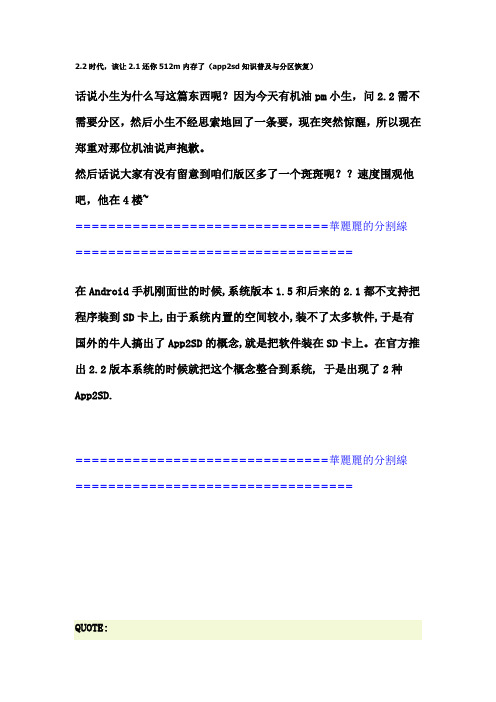
2.2时代,该让2.1还你512m内存了(app2sd知识普及与分区恢复)话说小生为什么写这篇东西呢?因为今天有机油pm小生,问2.2需不需要分区,然后小生不经思索地回了一条要,现在突然惊醒,所以现在郑重对那位机油说声抱歉。
然后话说大家有没有留意到咱们版区多了一个斑斑呢??速度围观他吧,他在4楼~===============================華麗麗的分割線==================================在Android手机刚面世的时候,系统版本1.5和后来的2.1都不支持把程序装到SD卡上,由于系统内置的空间较小,装不了太多软件,于是有国外的牛人搞出了App2SD的概念,就是把软件装在SD卡上。
在官方推出2.2版本系统的时候就把这个概念整合到系统, 于是出现了2种App2SD.===============================華麗麗的分割線==================================QUOTE:为了区分2种App2SD,这里重新命名一下:App2SD:Android 2.2版本内置的App2SD,这货是官方的,现在cm2.2的rom就是这个App2SD+:国外牛人从1.5系统开始搞的App2SD,这货是民间的,小蜜2.1时代用的是这个这两种App2SD优缺点:App2SD:优点:直接把软件装在SD卡的Fat32分区上,这个分区就是手机连接电脑使用磁盘驱动器的时候看到的那个硬盘分区,就是说不用分区缺点:当使用磁盘驱动器模式的时候,SD卡被电脑独占,装在SD卡上的程序无法运行,会导致很多插件和软件消失目前来说Android上面的软件很多还是不支持App2SD的,只有极少数一部分可以装在SD卡上App2SD+:通过给SD卡分区, 一个Swap分区(可选),一个Ext分区(安装软件的地方),一个Fat32分区。
这种方式很好的解决了官方2.2系统自带App2SD 的缺点,所有程序都可以装在SD卡上,在使用磁盘驱动器模式的时候也不会影响到SD卡上程序的运行。
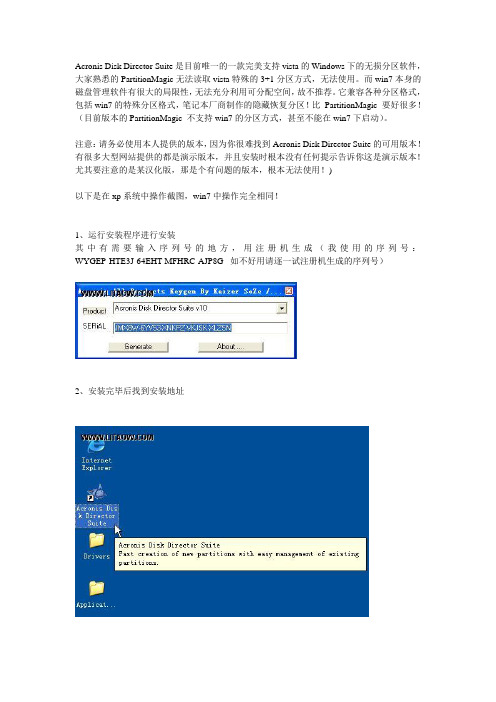
Acronis Disk Director Suite是目前唯一的一款完美支持vista的Windows下的无损分区软件,大家熟悉的PartitionMagic无法读取vista特殊的3+1分区方式,无法使用。
而win7本身的磁盘管理软件有很大的局限性,无法充分利用可分配空间,故不推荐。
它兼容各种分区格式,包括win7的特殊分区格式,笔记本厂商制作的隐藏恢复分区!比PartitionMagic 要好很多!(目前版本的PartitionMagic 不支持win7的分区方式,甚至不能在win7下启动)。
注意:请务必使用本人提供的版本,因为你很难找到Acronis Disk Director Suite的可用版本!有很多大型网站提供的都是演示版本,并且安装时根本没有任何提示告诉你这是演示版本!尤其要注意的是某汉化版,那是个有问题的版本,根本无法使用!)以下是在xp系统中操作截图,win7中操作完全相同!1、运行安装程序进行安装其中有需要输入序列号的地方,用注册机生成(我使用的序列号:WYGEP-HTE3J-64EHT-MFHRC-AJP8G 如不好用请逐一试注册机生成的序列号)2、安装完毕后找到安装地址3、使用提供的diskdirector.exe覆盖原版diskdirector.exe文件4、运行程序,选择手动模式,就可用进行分区操作了可以看到我的硬盘上有两个分区,一个绿色的recovery,是sony的隐藏恢复分区(注意:不要动它!)下面的NTFS(C:)就是我的c盘我要进行的操作是把c盘弄小一点,剩余的空间另外再分几个区所以我在c盘上点右键,选择重新调整,出现如下界面:c盘10G就够了...把分区大小改为10GB,确定后可以看到,多出了96.11GB的未分配空间,如下选中未分配,双击创建分区调整一下,我建了一个30G的分区继续在剩余的空间上创建分区...如法炮制,把空间全部分配完毕具体怎么分配,还看个人喜好,不必完全效仿完成后点击旗子按钮提交改动,如下图继续,出现下面的提示,这时要重启了!一定要重启吗?是的一定要现在可以休息一下了,下面的工作交给程序自动完成。

好吧,接下来,终于进入正题了。
汗!以下的内容,是转载的,很好很实用。
我就懒得再重复写一次教程。
此软件版本完美支持WIN7,大家别看到一个Vista就吓到。
-------------------------------------------------------------------------------------------------这里我采用的是Acronis.Disk.Director.Suite.v10.0.2160版本。
从VISTA之家网站找的,下载地址如下:/AcronisDiskDirector10.rar这个简称ADDS软件的大概有60多M。
使用Winrar进行解压,用别的版本的ADDS软件了!下面我图解详细步骤:下载完成以后解压文件后发现有三个文件如下图1运行安装程序setup文件就打开了软件操作界面图2。
然后出现图3,点击下一步。
接着进入图4,选择第一项我同意,继续下一步。
此时出现图5需要输入注册码。
注册码要在刚才解压的文件中注册机里获取。
在下载刚才的ADDS压缩包中解压后有一个注册机见图6,双击打开它,然后在第一个选项下拉菜单中选择Acronis Disk Director Suite v10。
然后点击Generate。
这个时候第二行SERIAL中就生成了我们需要的注册码。
然后复制下来注册码输入图5中继续点下一步。
出现图7界面,默认选择典型安装就可以,继续下一步。
然后下一步直到出现如下图8的重启界面:需要重新启动~点击YES。
重启以后~运行桌面图标ADDS软件如下图9提示,选择第二项,手动模式。
(因为我们要随意分区,所以要手动而不是让它自动分区)进入的下一个界面中,建议千万不要动隐藏的几个G的分区,否则会破坏系统的一键还原。
只是单击C盘右键,选择RESIZ,意思是分离磁盘选项。
(备注:5740G只会在此显示C盘)就会跳出如下的对话框:在第二个选项处partition size (分区大小) 中填写需要的空间。
手机SD卡分区教程
神马?手机SD卡还要分区?我没看错吧?其实,手机SD卡不分区是用不了的。
就像硬盘一样。
而SD卡在出厂时已经分好区了。
但是那个分区只把SD卡分成一个分区(只可以储存数据)。
接下来我们要自己分区,让手机Fast起来!
先普及一下知识
安卓手机SD卡可以分成三种分区格式
Fat32格式:普通的SD卡空间,用于文件存储等、音乐、数据等,通常SD卡出厂时就说这种格式
Ext4格式:用于将应用程序安装到SD卡而非手机内存,ROM自动完成(不可以把程序装到SD卡的同学注意咯!)
Swap格式:用于解决系统内存不足的问题,系统自动调用此分区(小内存的同学注意咯!这个分区相当于电脑的虚拟内存)。
好了。
接下来我就教大家分区
先备份数据。
神马?不会?把卡插件手机,开机。
用数据线连接电脑,打开USB储存。
(当然,把卡拔下来插进读卡器也行)
然后下载一个Acronis Disk Director Suite V10.0
/softs/27624.html
等待+期待+安装
安装完成后重启,打开软件
记住选择手动模式
在这里,我的SD卡是磁盘3,点击磁盘3
在左边“操作”中找到“调整分区”,单击
调整好后,点确定
调整参数,建议按照我这里调整,一定要注意我框住的三个参数!!
点确定,最后分SWAP,像刚才那样点“创建分区”
调整数值,确定
点操作-提交
分区完成!。
巧建虚拟内存,提高手机运行速度。
作者:木棉藤吉时间:2011-7-25 11:18:00 编辑:木棉藤吉来源:网络转载DroidSwap是用来解决仅配备256MB RAM及以下的安卓手机,运行太多应用程序造成后台软件自动关闭、运行不流畅及卡等现象,尤其适合HTC G1(192MB RAM)、G2和G3(288MB RAM)、华为U8500(256MB RAM)等运行内存较小的安卓手机其他也可使用。
1.合理设置swap分区:DroidSwap的使用方法与“一键省电”类似,都是只需按一下按钮即可看到效果,不过在使用前需要简单设置:安装好该APK软件后,按“Menu”键进入“Configuration”(配置),在下拉菜单中选择“Swap place”选项,为新分区起个好记的名字即可。
2.设置虚拟内存大小:接着进入“Swap size”选项设置分区大小,此处建议将分区大小设置在64MB以下。
注意,笔者测试过选择96MB或128MB,均出现适得其反的效果,虚拟内存太大,读取速度变慢,性能会下降。
但如果是高速卡可选256MB,普通卡建议最大128MB,比较稳定。
3.一键启动Swap分区:在主界面单击顶部“ON”按钮开始启动Swap分区。
整个过程大约持续1-2分钟,期间会有几个“Fail”(失败);不要惊慌,这是因为DroidSwap需先加载后取得ROOT 权限所致。
第一次“ON”显示完成后,再一次单击“ON”直到出现“ALL DONE”启动成功。
用过Linux系统的机油都知道,Linux系统为了最大程度的适用低配置机器,而专门设置了了一个Swap交换分区,以减少对硬件的要求。
Android是基于Linux的,这种方式同样可以应用在Android手机里。
也就是扩展Android手机硬件的内存空间!Swap分区是什么?Swap分区,即交换区,Swap空间的作用可简单描述为:当系统的物理内存不够用的时候,就需要将物理内存中的一部分空间释放出来,以供当前运行的程序使用。
经过一天的仔细研究,终于将TF卡分区了(一个区装导航,一个区装软件,一个区装不可高人的东东)。
{:1_192:} [color=Red][size=5]请将卡里的东东备份到电脑里,否则会全部丢失滴!!![/size][/color]一、先下载分区软件DGen310412进行分区。
很简单,不会看看软件帮助。
二、告诉大家怎么在windows下识别sd卡的多分区。
一般我们的读卡器,在我的电脑中,显示的是可移动的存储。
我们就是要在这里改成---本地磁盘,让windows 把u 盘,或者sd卡认成硬盘。
哈哈在设备管理器中-----磁盘驱动器- 列表里有硬盘和你的读卡器。
(每人的不同。
)找到读卡器的那个,单击右键,更新驱动程序。
下一步----选择从列表或者指定位置安装,------下一步------选择不要搜索,我要自己选择安装的驱动程序。
(一定注意)下一步---选择从磁盘安装-----浏览找到我给你的驱动。
(帖子下载)就是cfadisk.inf。
下一步,windows 会提示不推荐,不管他,点是。
然后windows又提示签名,点仍然继续。
windows复制文件。
结束。
要求重启,不必重启。
打开我的电脑,sd卡已经是本地磁盘了。
用一般的分区工具,或者windwos自己的磁盘管理,你想分多少就分多少吧。
以前分的,以前分的,也看见了,哈哈哈。
这样,你只能在这台机子看到所有分区。
到别的计算机,就只有第一个分区了。
你可以把驱动放到第一分区。
几十k大小。
想用了一装就可以。
卸载很简单。
在刚才的那个设备管理器中一路让windows自动安装一遍驱动,就成了可移动存储了,哈哈在Windows Mobile系统中,软件安装时可以选择安装在手机内存或存储卡上,而Android系统只能把软件安装在手机内存里,使本来就不大的手机内存显得捉襟见肘。
如果你也是个手机软件狂人,喜欢尝试各种各样新奇有趣的软件,面对越来越少的手机内存空间,不得不对已经安装的软件痛下杀手。
开始战斗双击桌面的“Acronis Disk Director Suite”图标即可启动该软件,首先第一次运行会出现选择模式的画面,我们选择“Manual Mode”即可;选择好模式之后我们就进入“Acronis Disk Director Suite”软件的主界面了,面对着满屏幕英文,大难题哇!实际上操作起来一点都不难,非常简单的步骤我们就可以重新调整磁盘分区和划分新分区了在“Acronis Disk Director Suite”的界面下部,软件会自动识别电脑当中安装的硬盘实际操作开始了,我以该分区为例子(原大小320GB),将其容量无损缩小,先用鼠标点击它(选中它),被选中状态之后分区底部会出现红色的提示(如图)在选中的分区上按动鼠标右键,在右键菜单当中选中“Resize”,或者点击Acronis Disk Director Suite界面左边的“Resize”按钮,出现Resize Partition窗口,在该窗口当中我们可以对这个分区的容量进行重新的调整。
具体调整说明,将其缩小,原320GB容量我手工缩小到了260GB左右,那就是空出来了50GB容量,然后将这个50GB的空白容量划分为一个新的分区,调整好容量之后点击OK分区重新容量之后,在Acronis Disk Director Suite主界面下部就会看到一个绿色的区域块,这里的50GB空白容量就是刚刚从320GB分区当中画割出来的,属于尚未使用分区,软件用绿色表示选中绿色的那部分尚未使用的磁盘部分,点击鼠标右键,选择Create Partition 功能,或者在Acronis Disk Director Suite界面的左边也有这个Create Partition功能键,点击它就进入了Create Partition界面,实际上这个界面就是格式化功能了,将那个为用的50GB空间重新划分为1个区或者多个区,看这里选择了。
我默认就让其成一个区。
Acronis.Disk.Director.Suite 部分功能使用指南(Vista,xp适用)
现在网上流行的Acronis Disk Director Suite 汉化版,均并不能正常分区!为了数据的安全,强烈建议用英文原版!英语不好的朋友可以多看看教程,一般都可以上手的。
确实对鸟语反感的朋友可以下载本文后面提供的修正的汉化补丁,本汉化补丁已修正不能正常分区的问题,解压出来覆盖安装目录下的同名文件即可。
(记得备份原文件哟)
文件详情:Acronis Disk Director Suite 10.0.2160 英文版+汉化补丁(已修正错误)
软件版本:免费版
文件格式: RAR 压缩包
文件大小: 66.8 MB + 4.45 MB
发布日期: 2009.5.13
解压密码:
官方网站:
文件发布:异次元
英文版下载:下载1 | 下载2 | 下载3 | 下载4 | 下载5 (66.8 MB)
汉化补丁下载:下载1| 下载2| 下载3| 来自异次元 | 下载4| 下载5| 下载6 | 下载7
注1:由于机器出厂C盘分区过大,用这个软件的目的就是为了将C盘空间缩小,以便于把剩余的分区划给其他盘使用,着重看的就是调整容量和创建分区这两个部分(在标题后有说明)。
注意2:软件可以在上面提供的网址下载,也可以到技术员处COPY。
1.安装
双击下载好的安装程序,点击第一个install开始安装。
软件要先自解压
然后出现安装程序界面,点Next继续。
要点选I accept this agreement 才能继续安装。
然后在下面输入序列号,里边有注册机7HMLD-YMUYS-M9DF7-YE2PQ-UK6Y7 GDLEV-AYU22-FW2S5-6W8C4-FWDU3 WMSVL-2GL9T-GJY29-36UMH-VDXDA
要选择为所有用户安装。
在选择安装类型上可以,推荐选择自定安装(Custom)和完全安装(Complete)
如果选择自定安装的话,可以选择要安装的程序和安装路径,如果选择完全安装则安装所有
程序,但路径只能安装在默认路径下。
全部选择好以后按Proceed 就可以开始正式安装软件。
安装完毕后按close退出安装程序。
这个时候软件会要求重新启动系统以完成全部安装,就按Yes重新启动计算机。
2.使用
安装完后在桌面上会出现Acronis的图标,打开会出现使用界面,这个时候会出
现两个选项
A.自动模式(Automatic Mode)
在置顶菜单的视图(View)里可以切换这两种模式。
在自动模式下,能够对硬盘进行的操作很少,这个模式类似我的电脑,可以查看分区内容,增加分区容量等,
不推荐用此模式。
B.手动模式(Manual Mode);一定要用这个模式;
在手动模式下可以对硬盘的分区进行删除,创建,移动,切割,更改类型,编辑
等等
三、操作实例
小贴士:分区颜色的含义
如下图所示,黄色的是主分区,蓝色的是逻辑分区,绿色的是未划分的空间
1.更改分区类型(有兴趣的可以看)
众所周知Vista安装的时候分的区都是主分区,那么要怎么把除了C盘以外的主分区改成逻辑分区呢?Vista自带的磁盘管理工具显然是不适合的,其一,它不能直接转换分区,其二,要第三个分区以后才能分成逻辑分区。
用Acronis.Disk
就可以很快速的安全转换。
在要转换的D分区上点右键,选择高级选项(Advanced),再选择里面的转换(Convert),或者是选定D分区后直接点左边任务条下面的转换(Convert)也
可以。
成逻辑分区(Logical Partition)按OK。
不过这样有可能会在分区前面留出一些空间,要注意这个空间是无法合并到其他分区,通过调整大小(Resize)功能可以了解详细信息。
从下图看出D分区已经转换成逻辑分区了,不过这个操作还没有实际被应用,需要点上方的花格旗子样的提交(Commit)按钮来执行这个操作。
2.删除和创建分区(着重看一下)
A.删除分区:
在需要删除的分区上点右键,再点删除(Delete),或者选中分区后直接点左边
任务栏中的删除按钮。
点删除按钮以后会弹出删除分区的确认框,这里有个贴心的设计就是有彻底摧毁数据的功能,可以手动设置覆盖数据(Over-Write)的次数来达到保护数据不外
流的目的。
B.创建分区
在绿色的未划分的分区(Unallocated)上点右键,再点创建分区(Create Partition),或者选中未划分的分区后直接点左边任务栏中的创建按钮。
点创建分区按钮以后会弹出创建分区选项界面,这里可以设置分区的卷标(Partition Label),分区的文件系统(File System),分区类型(Create as)(主分区/逻辑分区),此分区前部剩余空间(Unallocated Space Before),分区大小(Partition Size),此分区后部剩余空间(Unallocated Space After)。
3.移动分区(有兴趣的可以看)
这个功能主要是用于把一个重要的分区完整的移动到其他的空间,从而让不同位置的未划分空间可以合并到一起,方便统一创建分区。
如下图,删除了D盘后,未划分的空间被E盘和F盘隔开了,需要移动E盘和
F盘以达到空间合并的目的。
这里有两种移动方法,其一、用移动(Move)选项来移动,这个是正统的移动方法,其二、用调整大小(Resize)选项来移动。
A.用移动(Move)选项来移动分区方法:
在要移动的分区上点右键(这里以恢复盘Recovery E盘做示范)选择移动(Move),或者是选中分区后点左边任务栏中的移动按钮。
在弹出的移动分区选项框中选中要移动的位置(必须是未划分的空间),然后按Next,要注意的是,下图中在F盘后还有一个未划分的空间,这个空间也是可以移动的,不过如果E 盘里的资料要是超过了未划分空间大小的话是不能移动
的,移动分区不会损坏分区资料。
按了Next以后,可以看见更详细的信息,同时也可以改变分区的类型,选择好
后按ok就完成移动了。
当E盘移动完以后,再把F盘也同样的往左移动就可以让剩余的空间全部合并了。
全部操作完成后,需要按提交(Commit)按钮才能执行命令。
特别注意:
如果分区呈以下零散状况
要把F盘移到最后一个未划分的空间的话,那么F盘的大小会自动变为目标分区的大小,只要是跨一个已经分好的分区来移动原有分区的话,那个要移动的分区大小就会自动变为目标分区的大小。
不过分区里的资料会完整保留。
B.用调整大小(Resize)选项来移动分区方法:
在要移动的分区上点右键,选择调整大小(Resize)
在弹出来的
调整框里,把鼠标移动到分区的图案上,当出现十字型时,按住鼠标左键不放,把整个分区往左拖即可,不同于移动命令的是,这样移动的话不能同时改变分区
类型。
特别注意:
如果移动了C盘的话,如下图,C盘被往后移动了。
在点提交(Commit)按钮时候,软件会要求重新启动,此时需要点击重启(Reboot)以完成操作。
移动C盘多用于磁盘0磁道附近出现不可修复的坏道。
4.调整分区容量(着重看一下)
调整分区容量(Resize)这个功能可以很方便的来增加或减少分区的大小,当然也可以移动分区到特定的位置(见3.移动分区)。
我们主要的目的是为了将C 盘调小,到时候选择C盘就可以了,方法是一样的。
如下图,F盘在两个未划分的分区中间,通过调整大小功能就可以很方便的把两个未划分的分区合并到F盘。
在F盘上点右键,选择调整大小(Resize)或者选中分区点左边任务栏中的调整大小按钮。
在弹出的界面里把鼠标指针移动到分区的边缘,当出现如下图的左右箭头时按住鼠标左键不放,然后往左拖到头即可把前面的未划分空间归入F盘,同理把右边也往右拉到头即可。
当然还有个更快速的方法,在分区大小(Partition Size)右边的输入框里输入一个足够大的数字后按一下回车就会自动扩大分区容量,不
过这个仅用于把所有空间都归入F盘的场合。
(调整前)
(调整后)
(调整完毕后的分区状况)
调整完大小后记得按提交按钮。
附:提交(Commit)功能
在此软件中所有的操作都不会马上执行,也就是说可以任意修改并不会影响当前硬盘的数据和状态,只有按了提交按钮以后才会执行之前的操作。
以上面调整分区大小为例,调整完以后点左上方花格旗子样的提交(Commit)按钮,就会弹出未决定的操作(Pending Operation)列表,列表中间是做过的所有操作,点下方的进行(Proceed)就可以执行操作。
话可以点取消(Cancel)按钮,但是之前已经执行完的操作不会被取消。
所有操作完成后会给出确定信息,到此所有分区就已分完。
但有的时候机器会需要重新启动电脑来完成分区操作,这个时候按重启
(Reboot)即可。